CAD中如何捕捉距離端點一定距離的點?浩辰CAD中可以通過設置距端點捕捉選項來快速捕捉距端點一定距離的點,下面就和小編一起來了解一下浩辰CAD捕捉設置距端點捕捉選項以及具體的使用操作步驟吧!
啟動浩辰CAD,調出【草圖設置】對話框,在【對象捕捉】選項卡中勾選【啟用對象捕捉】,勾選對象捕捉模式【距端點】,在后面文本框中可以設置距端點的距離值,支持直線、圓弧、多段線的線段、樣條曲線、橢圓弧、多線等各類線。如下圖所示:
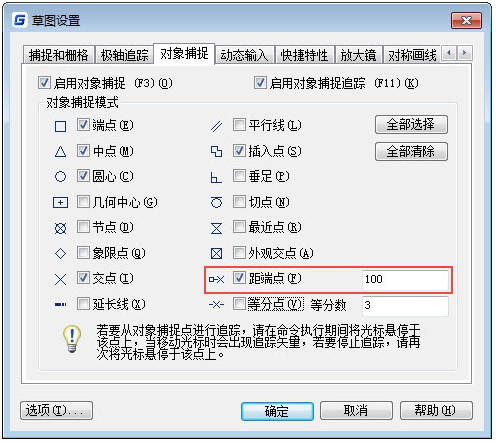
CAD捕捉設置完成后,對多段線線段和樣條曲線的距端點捕捉。如下圖所示:
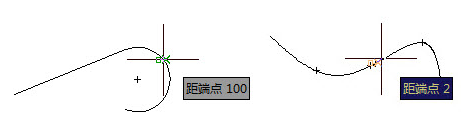
距端點可以滿足一些特殊情況的定位需求,比如距離墻角布置門,距離門邊布置開關等。如下圖所示:
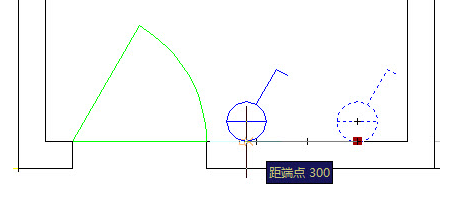
當打開等分點捕捉或距端點捕捉后,狀態欄會顯示等分數或距離輸入框,可以在捕捉過程中可隨時修改等分數和距離,無需打開對話框或通過變量進行調整,操作更加簡單、方便。如下圖所示:
![]()
以上小編給大家簡單分享了浩辰CAD捕捉設置距端點捕捉選項以及具體的使用操作步驟,希望對大家有所幫助,對此感興趣的設計師小伙伴們可以關注浩辰CAD官網教程專區,后續小編將會給大家帶來更多實用的CAD教程哦!
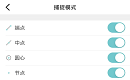
2022-07-27
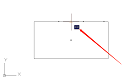
2022-06-06

2021-09-07
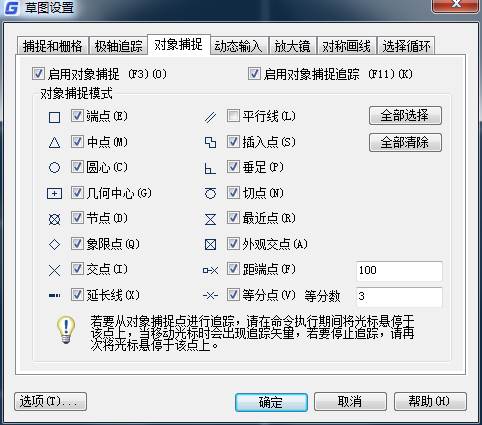
2019-11-13
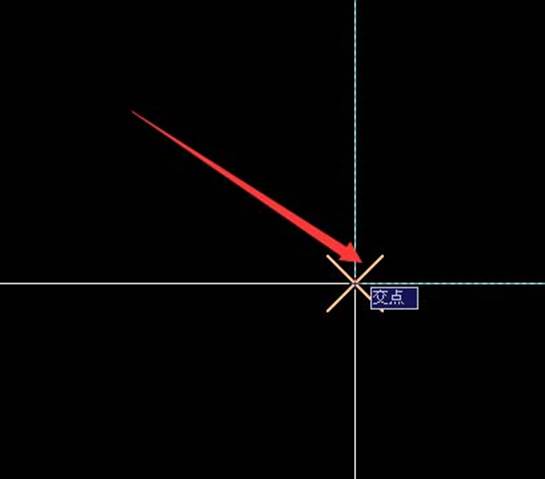
2019-11-04
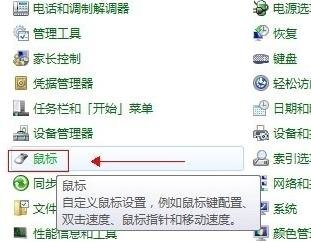
2018-10-22

2023-09-05

2023-08-04

2023-04-26

2022-08-31

2022-02-22
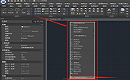
2021-09-13
